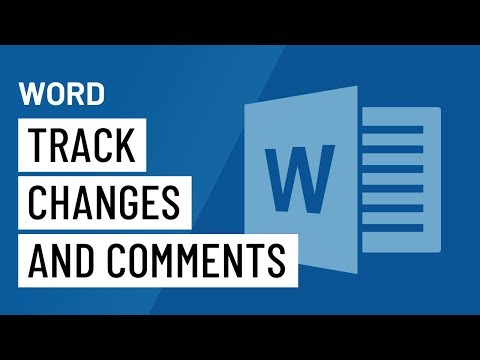Tiešsaistes līdzautorēšana ir pakalpojums, ar kuru jūs un jūsu kolēģi var strādāt vienā dokumentā. Parasti dokuments tiek automātiski saglabāts un citu līdzautoru veiktas izmaiņas ir redzamas dažu sekunžu laikā. Tas ļauj vieglāk strādāt ar dokumentiem, izmantojot mākoņa tehnoloģiju. Microsoft Office 2016 ir ļāvusi reāllaika sadarbībai, kas šķietami ir diezgan veiksmīga tirgū. Tas sākās, ļaujot kopīgi veidot tekstu uz Word darbvirsmas versijas, un tagad sadarbība tiešsaistē ir bijusi galvenā Microsoft Office procesa virzienā. Drīzāk lielākā daļa lietotāju ir pilnībā pārcēlušies uz tiešsaistes līdzautoriem, nevis e-pastā, lai izveidotu un kopīgotu dokumentus.
Līdzautors un sadarbība programmā Excel
Lai sāktu ar komandas sadarbību un līdzautorēšanu, izmantojot programmu Excel, varat izmantot šādas darbības:
1] Pārliecinieties, vai jums ir atjaunināta Windows un Office 365 abonēšanas versija. Jūs izmantojat šos failu formātus:.xlsm,.xlsx vai.xlsb failus. Ja jums ir cits formāts, varat to mainīt, atverot failu, un noklikšķiniet uz Fails> Saglabāt kā> Pārlūkot> Saglabāt Kā Tips, pēc tam mainiet formātu uz piemērojamajiem veidiem.
Ja jums nav abonēšanas, jūs joprojām varētu sadarboties, izveidojot dokumentus tiešsaistē, piesakoties savā personiskajā OneDrive. Tomēr funkcionalitāte ir ierobežota.
2] Izveidojiet vai augšupielādējiet darblapu SharePoint, OneDrive, vai OneDrive for Business.
3] Ja esat izvēlējies augšupielādēt failu, vienkārši noklikšķiniet uz faila nosaukuma un darbgrāmata tiks atvērta jaunā pārlūkprogrammā.
4] Noklikšķiniet uz Rediģēt programmā Excel iespēja. Ja saņemat uzvedni, lai izvēlētos Excel versiju, izvēlieties Excel 2016.
5] Kad fails tiek atvērts, un jūs redzat, ka tā vēl atrodas Aizsargāts skats, vienkārši noklikšķiniet uz Iespējot rediģēšanu lai varētu veikt izmaiņas failā.
6] Noklikšķiniet uz Kopīgot pogas, kas atrodas loga augšējā labajā stūrī. Iekš Uzaicināt cilvēkus lodziņā vienkārši ierakstiet to cilvēku komandas locekļu e-pasta adreses, ar kuriem jūs vēlaties sadarboties. Atdaliet katru e-pasta adresi ar puskilometru. Izvēlies Var rediģēt un pēc tam uzklikšķiniet uz Kopīgot poga

7] Personas, kurām esat kopīgojis failu, saņems e-pastu ar saiti uz failu un piekļuvi, lai to atvērtu. Lai kopīgi autore, viņiem ir nepieciešams noklikšķināt Rediģēt darbgrāmatu un pēc tam atlasiet Rediģēt programmā Excel.
8] Kad atverat failu, Excel loga augšējā labajā stūrī redzēsit uzaicināto līdzstrādnieku avataru vai attēlus. Parasti tie parādās vai nu ar savu saglabāto attēlu, iemiesojumu vai vēstuli G kas nozīmē "Viesis" vai viņu vārdu oriģinālus, ja nav izvēlētu profila attēlu. Jūsu izvēles tiks iezīmētas zaļā krāsā, bet citu cilvēku izvēlei būs citas krāsas, piemēram, zilā, sarkanā, dzeltenā vai violetā krāsā.

Automātiski ietaupīt, vienlaikus autorējot MS Excel
Automātiskā saglabāšana ir funkcija, kas pēc noklusējuma ir iespējota visiem dokumentiem, kas domāti līdzautorēšanai, vai citā veidā, izmantojot OneDrive. Tas saglabā dokumenta izmaiņas sekundēs, dažreiz sekundes daļā.
Citu lietotāju atlase
Lietotāji, kuri izmanto Microsoft Excel vai Excel tiešsaistē, var redzēt citus lietotājus sarakstā augšpusē. Citu lietotāju atlases un teksts būtu redzams dažādās krāsās. Lietotāji, kuriem ir citas MS Excel versijas, nevarēs izmantot šo funkciju.
Ziņojumi "Atsvaidzināt ieteicams" un "Augšupielādēt neizdevās"
Ja šīs automātiskās taupīšanas brīdī tiek saņemti šie kļūdas ziņojumi, bet melnraksti nav saglabāti, varat apsvērt iespēju kopēt saiti citā cilnē un nospiest Enter. Neaizmirstiet to darīt, tiklīdz esat pārliecināts, ka ir izveidots savienojums ar internetu.
Divi lietotāji vienā dokumentā mainās
Ja divi lietotāji maina vienu un to pašu, automātiski saglabājot vai noklikšķinot uz Saglabāt, tiek saglabātas jaunākās izmaiņas. Lai padarītu to vieglāku, Excel tiešsaistē ļauj komentēt sadaļu, lai apspriestu to starp lietotājiem. Tas darbojas kā tērzēšanas lodziņš.
Lasīt tālāk: Excel padomi un triki.